Cambiar el nombre de archivos y directorios en un repositorio de Git
- Cambiar el nombre de archivos y directorios en un repositorio de Git usando GitHub
- Cambiar el nombre de archivos y directorios en un repositorio de Git mediante la línea de comandos
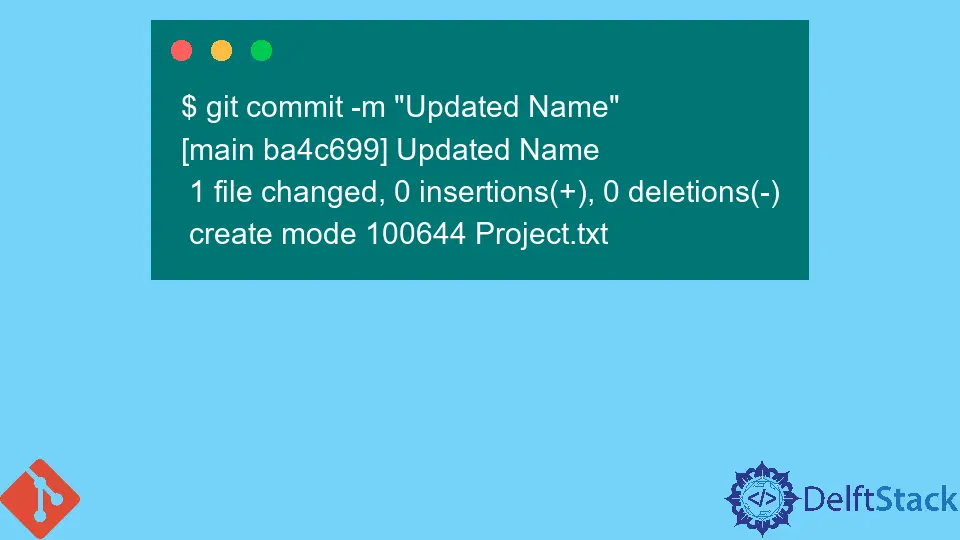
En este artículo, discutiremos el proceso de cambio de nombre en git. Usamos Git Rename para cambiar el nombre de archivos y carpetas en nuestros directorios de trabajo.
El proceso de cambio de nombre implica el comando git mv. Este comando acepta dos argumentos: objetivo y destino.
Podemos usar GitHub o la línea de comando para renombrar archivos y carpetas. Vamos a discutir los dos enfoques.
Cambiar el nombre de archivos y directorios en un repositorio de Git usando GitHub
Podría decirse que esta es la forma más sencilla de cambiar el nombre. Siga estos pasos para usar GitHub;
-
Abra GitHub y busque el archivo o la carpeta que le gustaría cambiar de nombre en su repositorio.
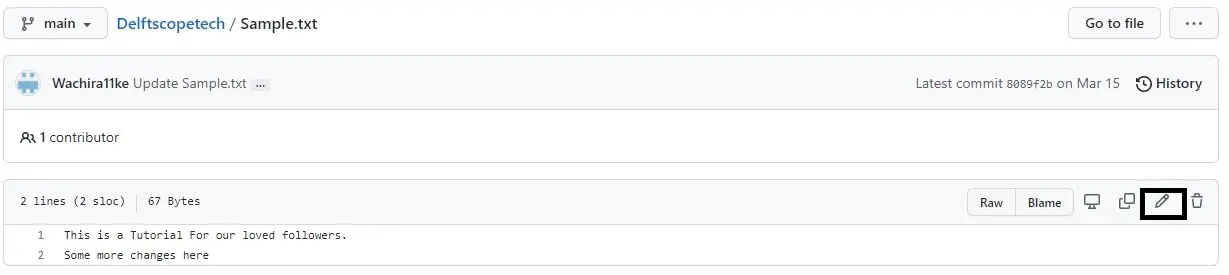
-
En nuestro caso, tenemos el repositorio,
Delftscopetechy el archivo,Sample.txt. Haga clic en el iconoEDITARrepresentado por un bolígrafo para cambiar el nombre del archivo.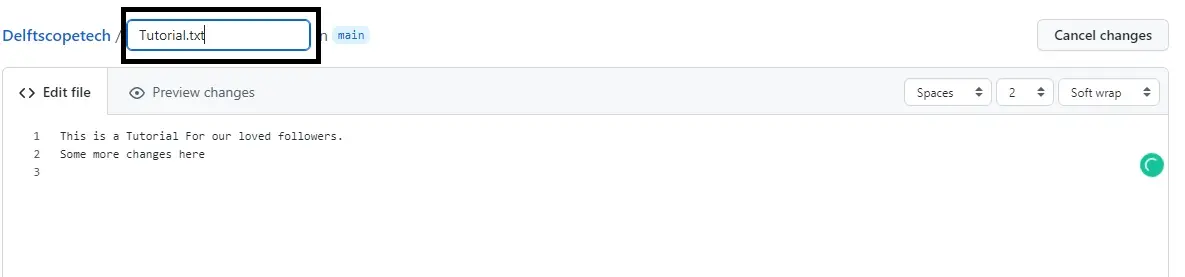
-
Cambia el nombre de tu archivo. En nuestro caso, de
Sample.txtaTutorial.txt. Desplácese hacia abajo para confirmar los cambios.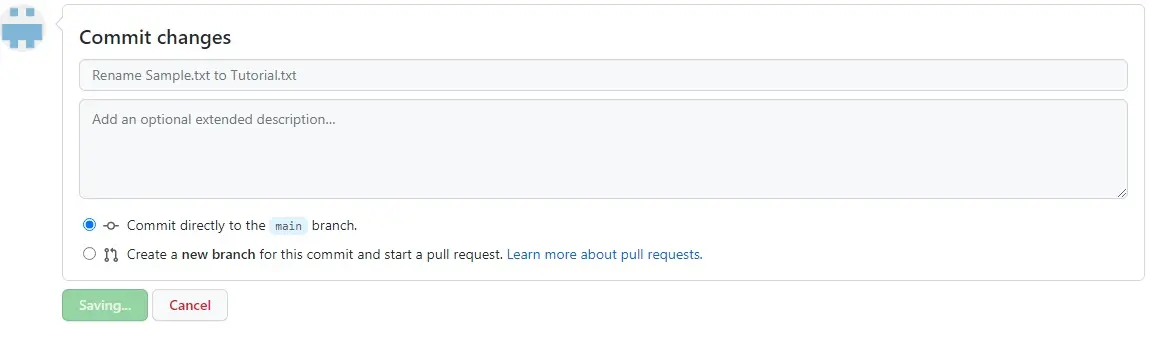
GitHub guardará el archivo renombrado y podrá extraer los cambios a su repositorio local.
Cambiar el nombre de archivos y directorios en un repositorio de Git mediante la línea de comandos
Cambiar el nombre con la línea de comando usa el comando git mv como se muestra a continuación.
-
Abra Git bash y vaya a su repositorio. En nuestro caso, ejecutamos el comando
git status -unopara listar nuestros archivos preparados.Queremos cambiar el nombre del archivo
Ejemplo.txtaProyecto.txt.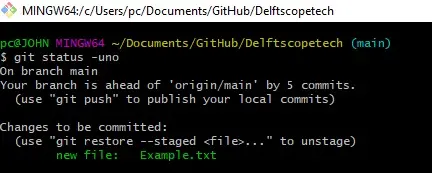
-
Usaremos el comando
git mven el siguiente contexto.$ git mv Example.txt Project.txt -
Ejecutamos el comando
git statuspara comprobar si hemos renombrado el archivo correctamente.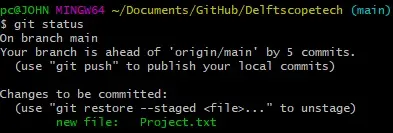
-
Podemos confirmar el cambio ejecutando lo siguiente.
$ git commit -m "Updated Name"Producción:
$ git commit -m "Updated Name" [main ba4c699] Updated Name 1 file changed, 0 insertions(+), 0 deletions(-) create mode 100644 Project.txt
Podemos enviar los cambios al repositorio remoto ejecutando el comando git push origin branch_name.
Siga los mismos pasos para cambiar el nombre de una carpeta.
John is a Git and PowerShell geek. He uses his expertise in the version control system to help businesses manage their source code. According to him, Shell scripting is the number one choice for automating the management of systems.
LinkedIn